"IT有得聊”是机械工业出版社旗下IT专业资讯和服务平台,致力于帮助读者在广义的IT领域里,掌握更专业、实用的知识与技能,快速提升职场竞争力。
钟日铭老师编著的《Creo 4.0 钣金件设计从入门到精通》第2版,目前已经出版上市,本书结合经典实例,重点介绍了使用 Creo 4.0进行钣金件设计的方法步骤及技巧等。今天我们就简单为大家演示一个其中的实例,用Creo 4.0来绘制一个钣金挂件。更多精彩实例我们将在今后的文章中推送给大家,希望广大读者予以关注。
本实例要完成的钣金挂件如图下图所示。

图5-1 钣金挂件
本实例的主要知识点包括创建平面壁、钣金切除、创建连接
本实例详细的设计过程如下。
步骤1:新建钣金件文件。
(1)启动Creo Parametric 4.0设计软件后,在“快速访问”工具栏中单击 (新建)按钮,或者选择“文件”→“新建”命令,系统弹出“新建”对话框。
(新建)按钮,或者选择“文件”→“新建”命令,系统弹出“新建”对话框。
(2)从“类型”选项组中选择“零件”单选按钮,从“子类型”选项组中选择“钣金件”单选按钮,在“名称”文本框中输入文件名为“bc_s5_1”,取消勾选“使用默认模板”复选框。接着,单击“确定”按钮,系统弹出“新文件选项”对话框。
(3)在“模板”选项组的模板列表中选择mmns_part_sheetmetal,单击“确定”按钮。
步骤2:创建平面壁作为第一壁。
(1)在功能区的“模型”选项卡中单击 (平面)按钮,打开“平面”选项卡。
(平面)按钮,打开“平面”选项卡。
(2)在“平面”选项卡中打开“参考”面板,单击“定义”按钮,弹出“草绘”对话框,选择FRONT基准平面定义草绘平面,如图5-2所示,单击“草绘”按钮,进入草绘器。
(3)绘制图5-3所示的剖面,单击 (确定)按钮。
(确定)按钮。
(4)在“平面”选项卡的 (壁厚度)文本框中输入厚度值为“2”。
(壁厚度)文本框中输入厚度值为“2”。
(5)在“平面”选项卡中单击 (完成)按钮,完成创建的该平面壁作为钣金件的第一壁,如图5-4所示。
(完成)按钮,完成创建的该平面壁作为钣金件的第一壁,如图5-4所示。
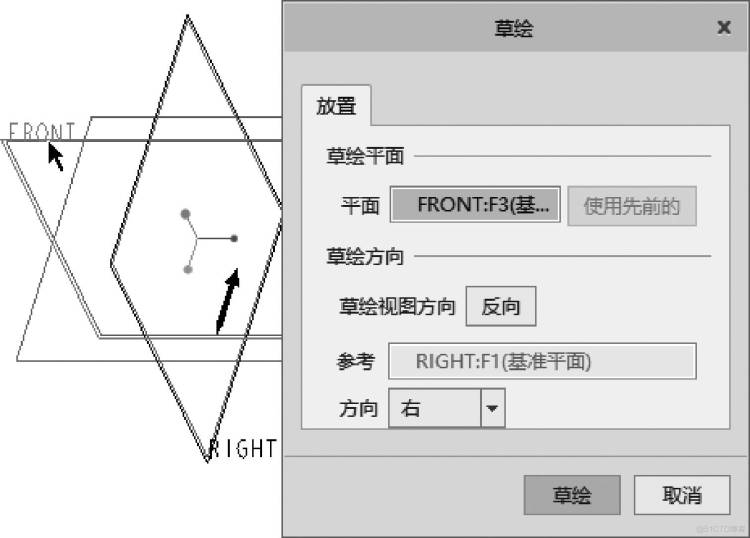
图5-2 指定草绘平面
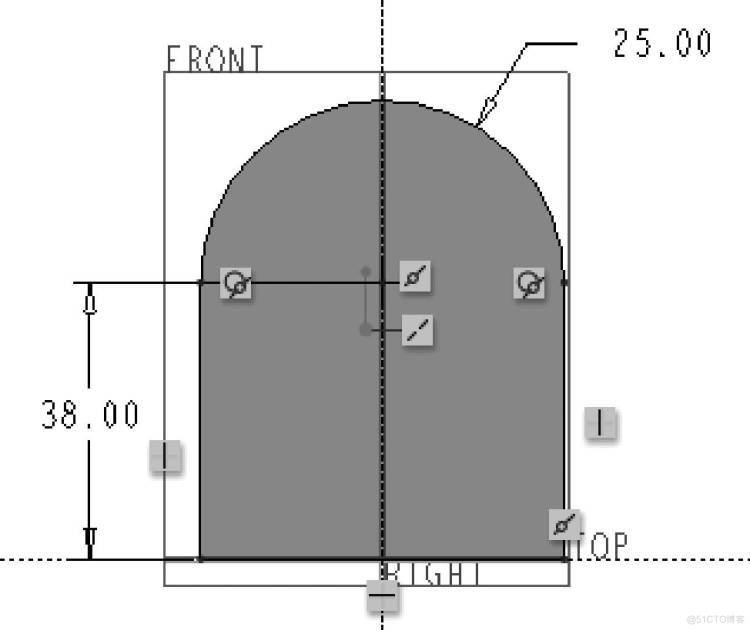
图5-3 绘制剖面

图5-4 钣金件的第一个壁
步骤3:以拉伸切除的方式构建挂孔。
(1)单击 (拉伸)按钮,打开“拉伸”选项卡,如图5-5所示,接受默认的相关按钮和选项设置。
(拉伸)按钮,打开“拉伸”选项卡,如图5-5所示,接受默认的相关按钮和选项设置。
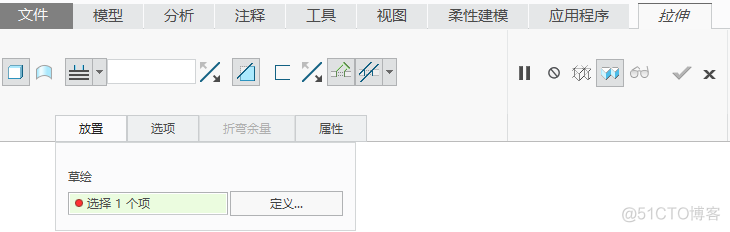
图5-5 “拉伸”选项卡
(2)在“拉伸”选项卡中打开“放置”面板,接着单击该面板中的“定义”按钮,弹出“草绘”对话框。
(3)在“草绘”对话框中单击“使用先前的”按钮,进入内部草绘器。
(4)绘制图5-6所示的剖面,单击 (确定)按钮。
(确定)按钮。
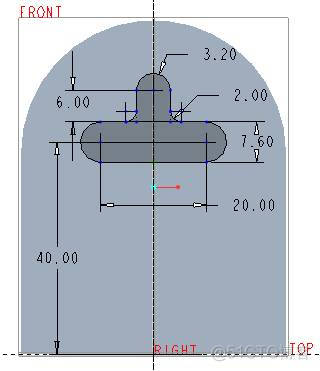
图5-6 绘制剖面
(5)在“拉伸”选项卡中打开“选项”面板,从“侧1”下拉列表框和“侧2”下拉列表框均选择 (穿透),如图5-7所示。用户也可以切换拉伸的深度方向来获得相同的钣金件切口效果。
(穿透),如图5-7所示。用户也可以切换拉伸的深度方向来获得相同的钣金件切口效果。
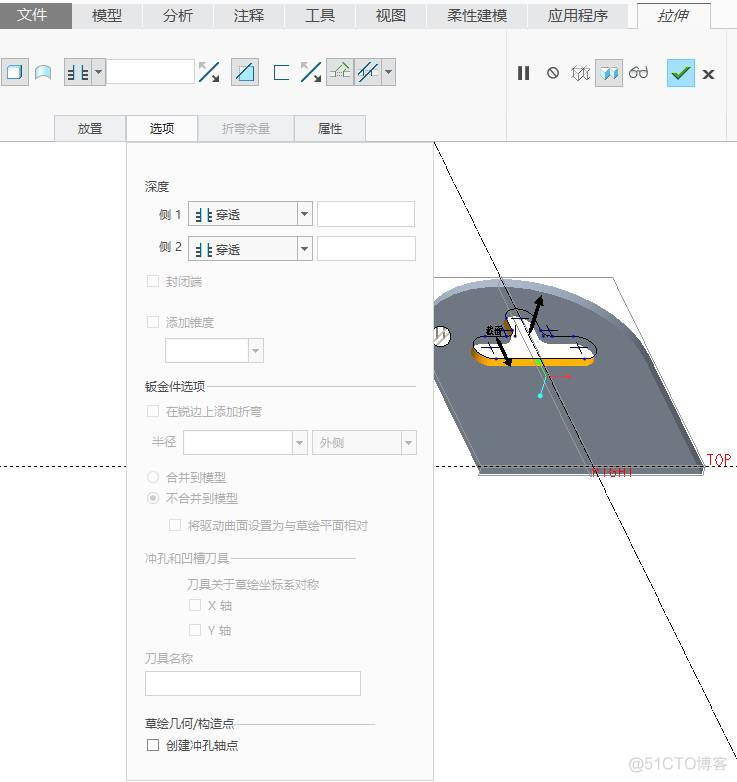
图5-7 设置深度选项等
(6)在“拉伸”选项卡中单击 (完成)按钮,得到的钣金件初步模型如图5-8所示。
(完成)按钮,得到的钣金件初步模型如图5-8所示。
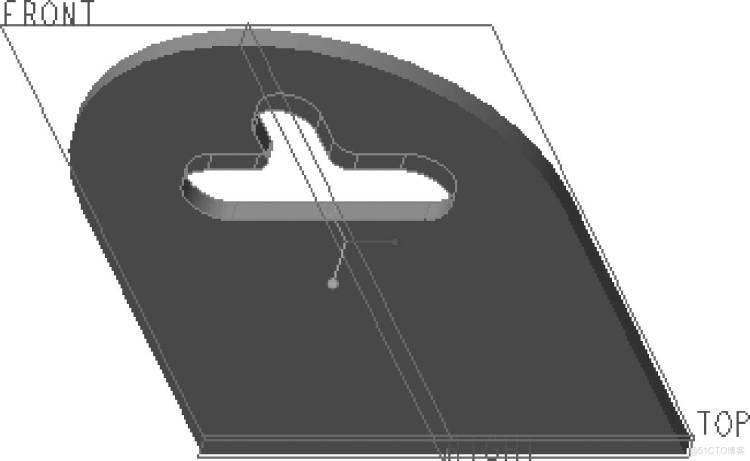
图5-8 切除出挂孔
步骤4:创建连接平整壁。
(1)在功能区“模型”选项卡的“形状”组中单击 (平整)按钮,打开“平整”选项卡。
(平整)按钮,打开“平整”选项卡。
(2)选择钣金件背面上的一条边(见图5-9),系统默认的薄壁形状为矩形,折弯角度默认为90°。
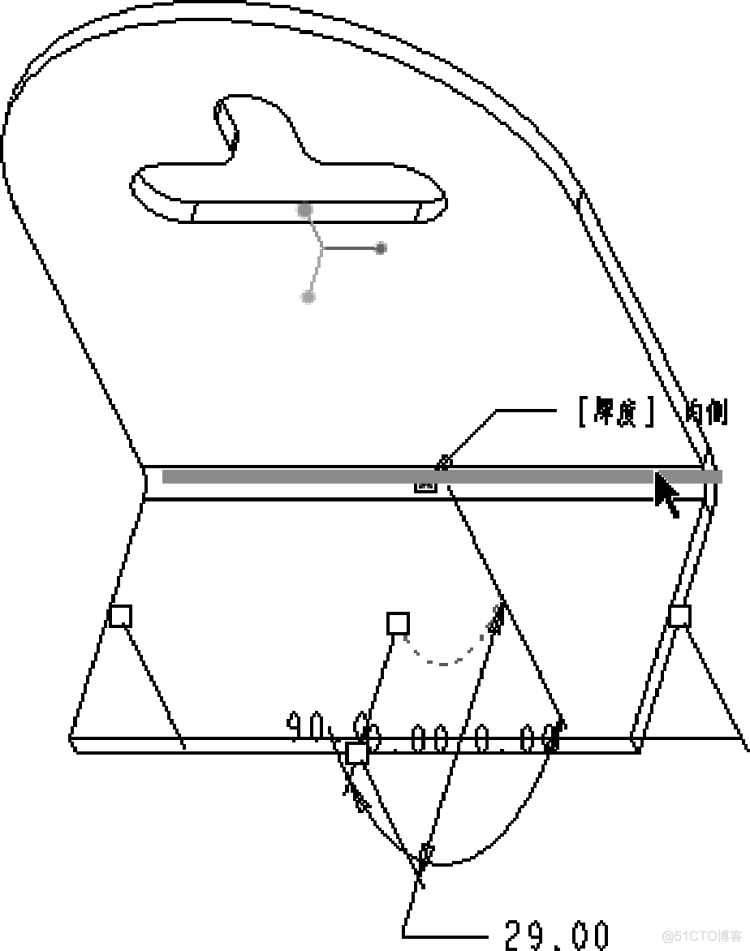
图5-9 选择连接边
(3)在“平整”选项卡中,默认时 (在连接边上添加折弯)按钮处于被选中的状态,在该按钮右边的下拉列表框中默认选择“[厚度]”选项,半径标注位置选项为
(在连接边上添加折弯)按钮处于被选中的状态,在该按钮右边的下拉列表框中默认选择“[厚度]”选项,半径标注位置选项为 ,如图5-10所示。
,如图5-10所示。
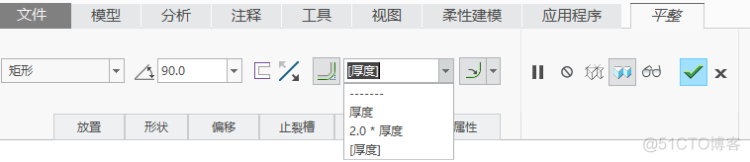
图5-10 指定折弯半径等
(4)在“平整”选项卡中打开“形状”面板,设置图5-11所示的形状尺寸。
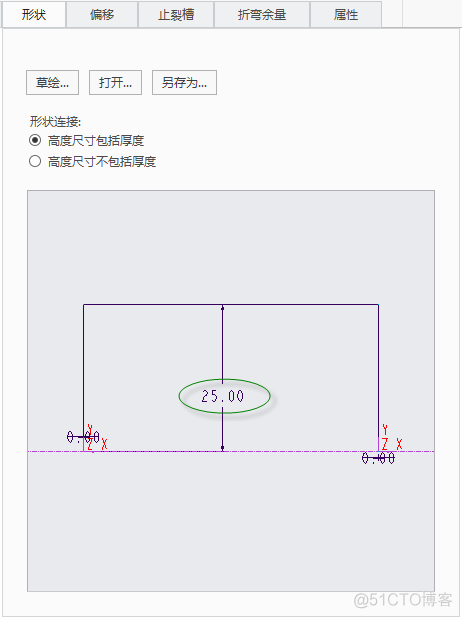
图5-11 设置形状尺寸
(5)在“平整”选项卡中单击 (完成)按钮,创建的连接平整壁如图5-12所示。
(完成)按钮,创建的连接平整壁如图5-12所示。
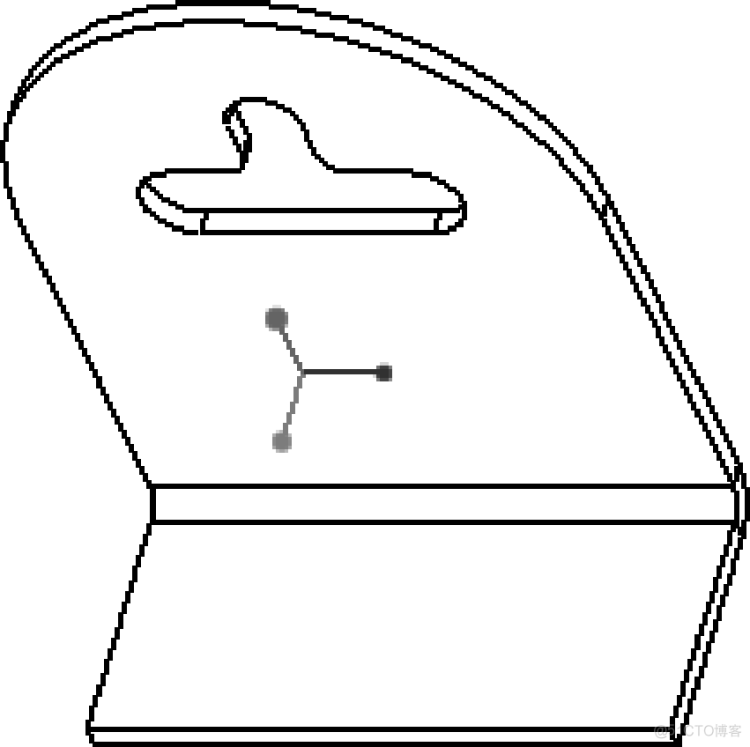
图5-12 创建连接平整壁
至此,完成了该钣金挂件的设计工作。
